| | | Aide photoshop |  |
| | | Auteur | Message |
|---|
nicky


Nombre de messages : 23
Age : 35
Date d'inscription : 19/09/2006
 |  Sujet: Aide photoshop Sujet: Aide photoshop  Ven 16 Mar 2007, 01:15 Ven 16 Mar 2007, 01:15 | |
| Tima pourais tu me dire par ou faut-il aller pour faire la couleure sur photoshop ?  merci d'avance | |
|   | | Timaëlle
Admin


Nombre de messages : 165
Age : 39
Localisation : Paname - Lorraine
Date d'inscription : 17/10/2006
 |  Sujet: Re: Aide photoshop Sujet: Re: Aide photoshop  Ven 16 Mar 2007, 10:22 Ven 16 Mar 2007, 10:22 | |
| euh... C'est un peu vaste comme question. o_O
Tu veux savoir quoi comment on fait de la couleur ? Bah il y a des milliers de réponses. Chacun a sa technique (et moi je suis une quiche en couleur, mais bon ='( )
Bon deux trois trucs vraiment basiques.
Déjà si tu veux faire une colo sur une image, tu t'assures que ton fichier est dans le bon mode colorimétrique : tu vas dans le menu Image>Mode et tu vérifie que tu es en couleur RVB ou CMJN (deux profils de couleur différents), sinon, tu ne pourras pas travailler en couleur sur ton image.
Un ptit truc pour te simplifier la vie :
Tu as un gestionnaire de calques dans photoshop (s'il n'est pas visible, tu vas dans le menu Fenêtre et tu sélectionnes calques. Tu vas dans ce gestionnaire et tu dupliques ton calque de base (par défaut, il s'appelle background) en faisant un clic droit dessus. Tu places ton calque ainsi dupliqué en "haut" de ta pile de calque (ce qui veut dire qu'il doit être sur la première ligne de ta fenêtre de calque, les autres seront "en dessous"). Ensuite tu vas dans le petit menu déroulant au dessus où il y a marqué "normal" et tu mets produit (multiply en angliche). Ce qui fait que ton trait noir restera toujours au dessus de ta couleur, et tu rempliras les blancs. On appelle ce calque la line.
Pour mettre ta couleur, sois méthodique et créée différents calques (toujours sous ta line) pour chaque zone de couleur, ça te permettra de supprimer un calque si tu t'es foiré sur une couleur sans avoir à tout recommencer. Si tu as besoin de "mélanger" les couleurs de deux calques (une sorte de fondu), tu pourras toujours fusionner des calques ensemble plus tard (dans le dernier photoshop, tu te places sur le calque le plus haut et tu fais ctrl+E, il fusionnera avec celui immédiatement sous lui ; dans les versions précédentes, il faut se placer sur un des calques que tu veux fusionner et afficher le signe qui ressemble à un 8 en cliquant dans le petit carré à côté du nom du calque puis ctrl+E ou Calque>fusionner).
Après, tu disposes de plusieurs outils pour appliquer les couleurs sur ton image. Le crayon, qui conserve toujours la même valeur de couleur, le pinceau, dont la couleur prend certaines nuances quand tu traces, l'airbrush, qui diffuse une couleurcomme s'il la pulvérisait, le pot de peinture, qui te remplit une zone de pixels "fermée", le dégradé, que tu appliques par défaut sur toute l'image, sinon dans une sélection que tu as préalablement faite. Chaque outil peut être modifié à volonté. Tu as des options dans la barre contextuelle sous la barre des menus (forme de la pointe, opacité, fréquence de plaçage de motif etc... y a plein de trucs, faut tester). Pour changer de couleur, tu as un sélecteur intuitif (les deux petits carrés dans ton menu d'outils représentent la couleur d'avant plan avec laquelle tu dessines et la couleur d'arrière plan, qui apparaitra par exemple si tu gommes). Tu peux échanger les couleurs d'avant et d'arrière plan en cliquant sur la petite double flèche à côté, et tu peux changer de couleur en double cliquant sur le carré de couleur concerné. Tu sélectionne ta nouvelle couleur avec la pipette (fais varier les valeurs sur la bande multicolore du côté). Il peut être utile d'utiliser un camaïeu (plusieurs valeurs de couleur complémentaires ou proches), et ça, tu le trouves en cliquant sur "color library" en anglais, c'est le dernier bouton, en français, ça doit être bibliothèque ou échantillons.
Un dernier conseil, évite d'abuser de l'airbrush, ça donne des colos "molles", pas agréables à regarder. Prends quelque chose de plus franc. Joue sur l'opacité de ton pinceau pour avoir des nuances sympas.
A part ça, je vois pas quoi te dire, je peux pas t'apprendre la colo comme ça, c'est une question de pratique et de sensibilité. Il ne te reste qu'à t'entraîner, je t'ai donné toutes les infos techniques que je pouvais.
Bon courage ! | |
|   | | nicky


Nombre de messages : 23
Age : 35
Date d'inscription : 19/09/2006
 |  Sujet: Re: Aide photoshop Sujet: Re: Aide photoshop  Ven 16 Mar 2007, 20:33 Ven 16 Mar 2007, 20:33 | |
| ok merci beaucoup c deja pas mal ^^ | |
|   | | Timaëlle
Admin


Nombre de messages : 165
Age : 39
Localisation : Paname - Lorraine
Date d'inscription : 17/10/2006
 |  Sujet: Re: Aide photoshop Sujet: Re: Aide photoshop  Ven 16 Mar 2007, 21:13 Ven 16 Mar 2007, 21:13 | |
| Tiens, pour illustrer mon propos un peu aride, un petit screen d'un boulot en cours, pour te montrer la gestion des calques, la mise en place des couleurs (les petits ronds sont les couleurs que j'utilise pour pouvoir les récupérer facilement avec la pipette, c'est une sorte de palette si tu veux).  | |
|   | | Timaëlle
Admin


Nombre de messages : 165
Age : 39
Localisation : Paname - Lorraine
Date d'inscription : 17/10/2006
 |  Sujet: Re: Aide photoshop Sujet: Re: Aide photoshop  Dim 18 Mar 2007, 18:47 Dim 18 Mar 2007, 18:47 | |
| Bon, alors, je suis loin d'être un exemple, mais à la demande de Kel, je vais essayer de vous filer deux trois ptits trucs de plus pour utiliser photoshop. Mais sachez bien que rien ne remplacera votre expérience, le tâtonnement et les essais que vous ferez. Je vous ferai un ptit topo sur l'utilisation des calques, les différents outils et quelques réglages. Mais après la woe, c'est trop long sinon. Autrement dit, quelques trucs pour passer d'une line :  (tous droits de reproduction réservés à l'auteur de la line, qui n'est pas moi, mais je me souviens plus de qui c'est, ça provient d'un forum) à une illsutration finie (ou presque, ce n'est as la version définitive, y a déjà des trucs qui ont changé ^^) :  | |
|   | | Timaëlle
Admin


Nombre de messages : 165
Age : 39
Localisation : Paname - Lorraine
Date d'inscription : 17/10/2006
 |  Sujet: Re: Aide photoshop Sujet: Re: Aide photoshop  Dim 18 Mar 2007, 21:23 Dim 18 Mar 2007, 21:23 | |
| Les différents fonctions majeures de photoshop en image. Si tu n'as pas toutes les fenêtres affichées, tu vas dans fenêtre/window et tu sélectionnes ce que tu veux afficher.  Les FENETRES principales :
- le navigateur : Permet de gérer le zoom en claquant sur les petites montagnes de chaque côté du cruseur horizontal. Déplacer le carré rouge change la zone du dessin que tu visualises à l'écran. Ca fait gagner un temps fou.
- l'historique :Tu y vois toutes les manips que tu as faites. permet de revenir à un état antérieur en cliquant sur une des opérations précédentes.
- la gestion des calques :Super important ce truc. Plus les calques sont haut dans la liste plus ils sont "dessus". Tu peux renommer les calques en double cliquant sur leur nom, changer leurs options en double cliquant sur le calque (mais pas sur le nom) Tu peux changer leur opacité, et leur mode (le mode produit est très utile, il permet de n'afficher que le noir et de rendre le blanc transparent. Pour les outils à utiliser, ce qui est le plus utile dans le PALETTE D'OUTILS : - la sélection : tu en as plusieurs formes dans le premier bouton. Tu peux choisir le mode de sélection dans les options d'outils (sélection simple, ajouter à la sélection, retirer de la sélection, croisement de deux sélections). La baguette magique peut être très utile, elle sélectionne une zone "fermée", autrement dit de tons similaires, mais attention à bien régler sa sensibilité, elle peut sélectionner trop ou pas assez. La sélection au lasso te permet une grande liberté (à la main, ou polygonal, c'est à dire que tu lui donne les points un par un). Toujours les mêmes choix pour le mode de sélection. Lorsqu'un endroit est sélectionné, tu ne peux agir que dans la sélection. Ca peut éviter de salir par mégarde le reste de ton illu par exemple. - le crayon (couleur homogène)ou pinceau (variations légères dans la couleur) : Te permet d'appliquer de la couleur. Options sur l'opacité, le type de pointe, la fréquence de plaçage de texture, la taille de ta brosse (la pointe)
- la gomme : Quand tu gommes, tu fais apparaitre la couleur de ton arrière plan (le carré de couleur qui est en dessous dans ta palette d'outils). Options de forme, opacité, taille. La gomme magique (celle avec une petite étoile) gomme en rendant transparente la zone que tu as effacée. - le tampon : Utile pour des retouches photos. Tu lui désigne un point qu'il va prendre comme modèle avec alt+cklic et quand tu vas recliquer sur ton dessin, en gardant la souris enfoncée et en étalant ton trait, il va redessiner la même chose que l'endroit que tu lui a indiqué en repère. Faut essayer pour comprendre ^__^ - le pot de peinture/dégradé : le pot de peinture remplira une zone fermée de la couleur que tu as choisi dans ton sélecteur (carré au dessus dans la palette d'outils). Le dégradé colore la zone sélectionnée ou toute ta page par un dégradé entre les deux couleurs de ton sélecteur de couleur sur la palette d'outils. Réglages possibles dans les options pour aller d'une couleur vers le transparent, pour passer par d'autres nuances etc... - goutte d'eau et autre : permettent de fondre les couleurs selon certains modes. Faut tester.
- l'outil texte (le T majuscule) :ben, t'écris du texte. Tu peux choisir la taille, la police, la couleur, le déformer etc... Dans photoshop CS 3, toutes ses options sont accessibles par l'onglet du côté du navigateur. (là où tu gères le zoom)
- l'outil forme (le trait) :Permet de dessiner des formes géométriques. Par défaut, elles se créent sur un calque spécial. Si tu veux retravailler dessus, il faut pixelliser le calque (ce sont des formes vectorielles) (clic droit sur le calque "rasterize layer" ou fusion avec un calque existant)
- la pipette :Trop utile, elle te sert à récupérer une couleur sur ton dessin.
- le sélecteur de couleur :Ce sont les deux carrés de couleur. Celui du dessus, c'est ce que tu utilises comme couleur pour dessiner, celui du dessous, c'est la couleur par défaut de ton arrière plan. Tu peux revenir à du noir et blanc en cliquant sur les petits carrés N1B en dessous. Tu peux échanger avant plan et arrière plan avec la petite fkèche au dessus. Pour sélectionner ta couleur, tu double clique dessus et tu navigues dans le sélecteur en bougeant le curseur vertical pour aller dans les bons tons et en sélectionnant la bonne couleur à la pipette. Dans "color library" tu as des échantillons pré selectionnés. | |
|   | | Timaëlle
Admin


Nombre de messages : 165
Age : 39
Localisation : Paname - Lorraine
Date d'inscription : 17/10/2006
 |  Sujet: Re: Aide photoshop Sujet: Re: Aide photoshop  Dim 18 Mar 2007, 21:55 Dim 18 Mar 2007, 21:55 | |
| Les RACCOURCIS utiles :
Ctrl+Z : l'indispensable ! Annule la dernière opération effectuée
Ctrl+MAJ+Z : annule les dernières actions en remontant dans ton historique. Tout aussi indispensable.
Ctrl+E : fusion des calques. Tu sélectionne un calque et quand tu fais ctrl+e, il fusion avec celui du dessous (dans CS3)
CTRL+A : tout sélectionner
Ctrl + D : tout déselectionner
Ctrl+MAJ + I : inverser la sélection
Ctrl+T : transformer le calque. Tu as des petites poignées qui apparaissent, tu peux déformer ton calque en tirant dessus. Si tu veux conserver les proportions de ton image (ne pas la déformer) tu maintiens MAJ enfoncé en même temps. Si tu fais un clic droit sur la zone que tu es en train de déformer, tu as des options qui te sont ^proposées. | |
|   | | Timaëlle
Admin


Nombre de messages : 165
Age : 39
Localisation : Paname - Lorraine
Date d'inscription : 17/10/2006
 |  Sujet: Re: Aide photoshop Sujet: Re: Aide photoshop  Dim 18 Mar 2007, 22:09 Dim 18 Mar 2007, 22:09 | |
| Quelques pistes pour faire une colo :
Première chose, comme je l'ai dit plus haut, vérifier le mode couleur de ton image, dans image mode, faut être en RGB ou CMJN.
Ensuite, ton calque de line (le dessin en noir et blanc), tu le mets en haut de ta pile de calques, en mode produit. Ca te permet d'avoir en permanence le trait visible.
Puis tu crées des calques en dessous de celui-ci, en mode normal, qui vont te permettre de colorier les différents éléments de ton dessin. Un calque pour la peau, un pour le pantalon, un pour les bijoux, un pour l'arrière plan etc... Ca te permet de changer ou supprimer des choses sans tuer tout ton dessin.
Tu choisis une ambiance colorée pour ton dessin, histoire de pas avoir des couleurs criardes qui jurent toutes les unes avec les autres, et tu définis d'où vient la lumière (pour placer les ombres de manière homogène)
Ensuite, tu places les couleurs de base sur tes zones, mêmes si tu dépasses, tu t'en fous, c'est sur un calque séparé, tu pourras gommer plus tard sans tout saccager. Tu te prépares des couleurs plus claires ou plus foncées, c'est selon, pour placer les ombres/zones éclairées. Tu gardes une trace de ces couelurs de base dans un coin pour pouvoir les récupérer facile à la pipette si besoin plus tard (les ptites taches de couleur sur l'exemple qui font comme une palette).
A éviter :
- les effets photoshop à fond que tu trouves dans "filter". Certains sont sympas, mais il faut bien doser, ça affadit un dessin très vite.
- l'airbrush, qui rend ton dessin tout mou, mieux vaut lui préférer des brosses dures qui, bien utilisées, donnent de la pêche à ton dessin.
A savoir :
Si tu veux avoir des transparences dans ton dessin, pense à l'enregistrer en .Gif, sinon, le jpeg fait très bien l'affaire pour le reste. | |
|   | | nicky


Nombre de messages : 23
Age : 35
Date d'inscription : 19/09/2006
 |  Sujet: Re: Aide photoshop Sujet: Re: Aide photoshop  Lun 19 Mar 2007, 10:36 Lun 19 Mar 2007, 10:36 | |
| A ba jes quoi faire avec tout ce que tu ma dit lol (ya du boulo^^) en tout cas je sui tres impressionner pour ton exemple il est super bien fait  moi je di chapeau  | |
|   | | Contenu sponsorisé
 |  Sujet: Re: Aide photoshop Sujet: Re: Aide photoshop  | |
| |
|   | | | | Aide photoshop |  |
|
| | Permission de ce forum: | Vous ne pouvez pas répondre aux sujets dans ce forum
| |
| |
| |
